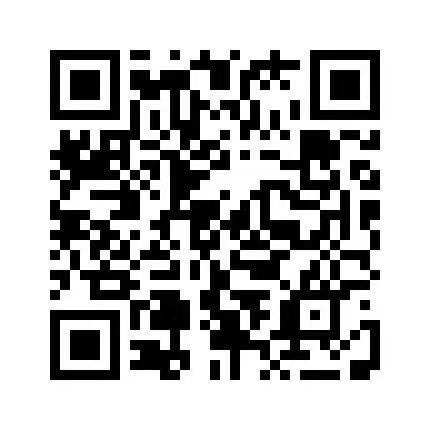发布时间:2020-02-14
发布时间:2020-02-14

针对受疫情影响、各高校延期开学的情况,锐捷UClass智慧教学平台现推出在线直播上课方案。
经多轮测试,目前疫情期间免费的腾讯会议,因其可以使用微信/QQ账号登录、最大支持300方通话,并且不限通话时间等原因。我们推荐将其跟UClass结合使用,帮助老师完成在线直播上课。
▲ UClass线上直播指南
1、下载腾讯会议
• 老师下载PC客户端
• 学生根据需要下载PC客户端或手机APP端
PC端地址:下载链接见评论
手机APP下载:

2、下载UClass互动教学软件
• 前往有课Web端下载UClass互动教学系统授课端:下载链接见评论
• 学生根据需要下载PC客户端或手机APP端打开后点击“免费激活”即可激活成功
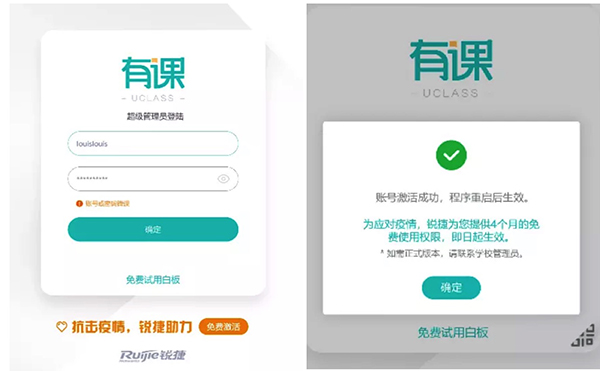
3、创建会议
• 老师在PC端打开腾讯会议,登录,选择“快速会议”
• 点击“邀请”将会议信息发送至学生微信/QQ群
• 点击“共享屏幕”选择“桌面”(不要分享单个的窗口,而是要分享整个桌面)
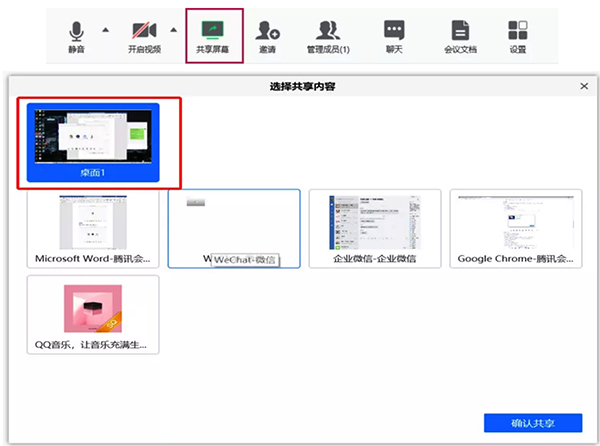
4、 开始上课
• 创建会议并共享屏幕后,老师打开UClass授课端,登陆后开始上课
• 学生可以通过电脑、手机APP或微信小程序接入直播。这里推荐学生用电脑观看直播,以方便用手机微信参与课堂互动
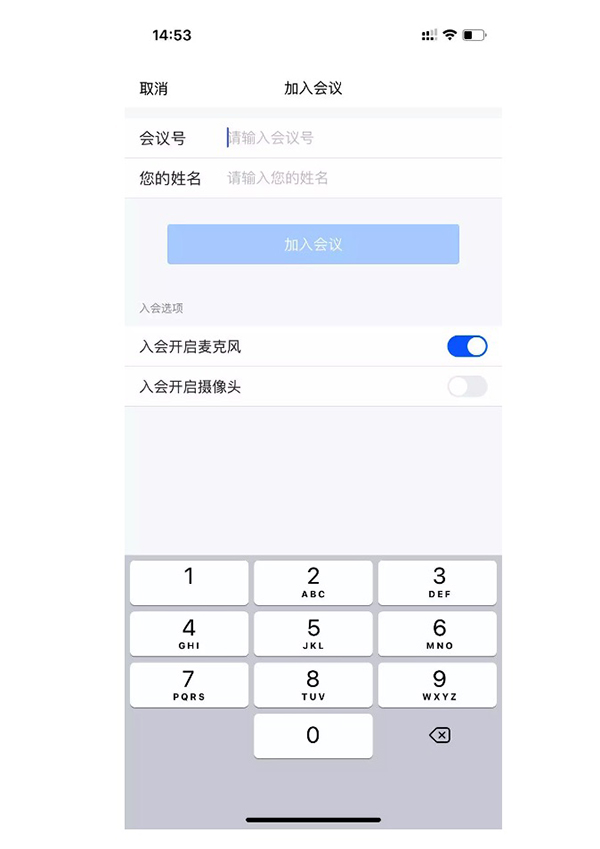
5、结束直播
• 老师退出UClass授课端
• 在桌面上方唤出腾讯会议浮窗点击“结束共享”
• 在腾讯会议主界面点击“结束会议”
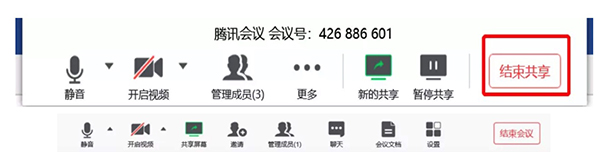
希望了解更多UClass互动教学系统的功能,提升线上教学质量,请扫描以下二维码留下您的信息,我们将为您提供更详细的线上开课使用指南。